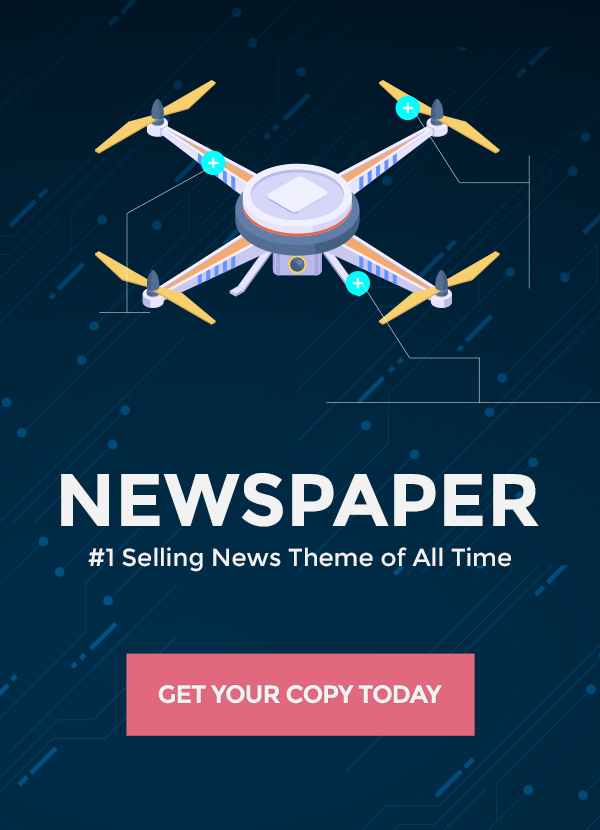La semana pasada me pasó algo que juré que no volvería a ver desde la época de Windows Vista: un portátil de 2017 —fino, cumplidor, con su SSD recién cambiado— que te escupe una notificación enorme para pasarte a Windows 11… pese a que no tiene TPM 2.0 activado. Y aquí viene lo bueno: al entrar en Windows Update, el banner sugería “lo mejor de Windows” como si mi equipo estuviera listo para despegar. Spoiler: no lo estaba.
No es un caso aislado. En 2025, más de un usuario de Windows 10 está recibiendo avisos repetidos para actualizar a Windows 11, incluso cuando el hardware no cumple los requisitos mínimos (TPM 2.0, Secure Boot, CPU soportada). Es como si el camarero insistiera en postre con nata cuando le acabas de decir que eres intolerante a la lactosa. Al final dices que no, pero te queda la duda: ¿me estoy perdiendo algo?, ¿y si lo intento?
¿Por qué ahora tanta insistencia?
Porque el reloj corre. Windows 10 deja de recibir soporte el 14 de octubre de 2025. Ese día se acaban las actualizaciones de seguridad gratis para el usuario de a pie. Microsoft ha confirmado un programa de Extended Security Updates (ESU) de pago para quienes necesiten estirar Windows 10 unos años más, pero, por cierto, eso no es precisamente barato para empresas y no es la ruta que Microsoft quiere para el gran público. Traducción: el mensaje oficial es “migra a Windows 11 cuanto antes”.
El lío: PCs no compatibles recibiendo invitaciones
Lo normal sería que si tu equipo no cumple, Windows Update te lo diga clarito y ya. Pero en los últimos meses han aparecido casos en los que el sistema sugiere la actualización o la promociona con banners, aunque al hacer clic acabes chocando con la realidad del chequeo de requisitos. Esa fricción confunde, desgasta y —ojo con esto— empuja a algunos a forzar la instalación con métodos alternativos.
Recordatorio express de requisitos de Windows 11
- TPM 2.0 activo (en BIOS/UEFI suele llamarse TPM, fTPM o PTT).
- Secure Boot habilitado y arranque en modo UEFI.
- CPU en la lista soportada (Intel 8ª gen o superior, Ryzen 2000/3000 o superior, con matices según modelos).
- 4 GB de RAM como mínimo (realistamente 8 GB para ir cómodo) y 64 GB de almacenamiento.
Si te suena a chino, no pasa nada: abre la app oficial “Comprobación de estado del PC” de Microsoft y te dirá si tu equipo está listo o no. También puedes pulsar Win+R, escribir tpm.msc y ver si aparece “TPM 2.0 listo para usar”.
Instalar Windows 11 en un equipo no compatible: el lado B
Aquí es donde muchos se enfadan con razón. Sí, es posible instalar Windows 11 en PCs no compatibles mediante atajos (desde usar un USB creado con Rufus que omite comprobaciones, hasta tocar el registro). Pero Microsoft advierte dos cosas muy serias: no garantiza que esos equipos reciban futuras actualizaciones, y puede aparecer una marca de agua en el escritorio indicando “El hardware no cumple los requisitos mínimos”. Es como colarte a una fiesta: quizá bailas un rato, pero el portero te puede señalar en cualquier momento.
Y si decides darle una oportunidad y la experiencia no es buena, otra advertencia importante: solo tienes 10 días para volver a Windows 10 con el rollback automático. Pasado ese plazo, tocará reinstalar desde cero o tirar de copias de seguridad.
¿Qué está buscando Microsoft?
Más que un capricho, es estrategia. Windows 11 quiere consolidar una base de usuarios moderna: seguridad por hardware (TPM), arranque seguro, drivers más nuevos, funcionalidades de IA en el horizonte que necesitan instrucciones específicas en CPU recientes… y, por supuesto, un ecosistema con vida comercial. Todo eso suena bien en una keynote, pero en la realidad hay millones de PCs perfectamente válidos que quedaron en tierra de nadie. Y cuando les enseñas el cartel de “pásate a Windows 11” una y otra vez, el enfado está servido.
¿De verdad te compensa actualizar ya?
Depende. Déjame ponerte tres escenarios reales que me encuentro a diario:
- Portátil de oficina 2018 sin TPM activado: muchas veces el chip TPM está, pero desactivado. Entra a la UEFI, activa fTPM/TPM 2.0 y Secure Boot. Si cumple CPU y RAM, Windows 11 funcionará decente. Si no quieres líos, sigue en Windows 10 hasta 2025 y planifica migración con tiempo.
- PC con Ryzen 1000 o Intel 7ª gen: funcionan muy bien en Windows 10. En Windows 11 pueden ir finos, pero están fuera de lista. ¿Forzar instalación? Solo si sabes a lo que vas: posibles cortes de actualizaciones y la marca de agua. Personalmente, lo evitaría si es tu equipo principal.
- Equipo nuevo o de 2020 en adelante: aquí sí. Windows 11 suele arrancar más redondo, con drivers al día y funciones como Snap Layouts o mejoras de ventanas que se agradecen. Si el software que usas es compatible, adelante.
Cómo lidiar con las notificaciones sin perder la paciencia
No todo es “aceptar” o “ignorar”. Hay formas de convivir con el banner mientras decides:
- Windows 10 Pro/Enterprise: en directivas de grupo existe la opción de “Desactivar la oferta de actualización a la versión más reciente de Windows a través de Windows Update”. Si administras equipos, es tu amiga.
- Usuarios domésticos: puedes pausar actualizaciones temporalmente desde Windows Update para evitar el bombardeo mientras haces copia de seguridad y evalúas. No es eterno, pero te da aire.
- Comunicación clara en empresas: remata con un correo sencillo. “No forcéis la actualización a Windows 11. Evaluaremos cada equipo. Si aparece un aviso, no hagáis clic sin abrir un ticket”. Parece obvio, pero ahorra incendios.
Plan A, B o C para 2025
Me gusta verlo como un menú degustación, sin trampas:
- Plan A: si tu PC cumple, actualiza a Windows 11 cuando te venga bien. Haz copia de seguridad (sí, esto siempre), verifica programas críticos y prueba. Si no cuaja, recuerda los 10 días de marcha atrás.
- Plan B: si tu PC no cumple pero te gustaría estirarlo, mantente en Windows 10 hasta octubre de 2025. Después valora el programa ESU de pago para seguridad o, mejor aún, planifica un reemplazo. Ojo con esto: seguir en Windows 10 sin parches a partir de esa fecha en un equipo conectado a internet es como dejar la puerta del piso entreabierta.
- Plan C: si eres de los que disfrutan cacharreando y quieres instalar Windows 11 en hardware no soportado, hazlo solo en un equipo secundario. Asume que Microsoft puede cortarte actualizaciones en cualquier momento. Vive con la marca de agua o aprende a ignorarla.
¿Y el rendimiento? ¿Merece la pena?
En equipos modernos, Windows 11 se siente más pulido en detalles tontos que, sumados, hacen el día a día más agradable: mejor manejo de pantallas múltiples, ventanas que encajan bien, algunas optimizaciones en juegos junto a drivers actualizados, y un centro de configuración menos noventero. Pero no es magia. Si vienes de un Windows 10 limpio y estable, el salto no es como el de HDD a SSD —esa sí fue una diferencia que cambió vidas—. Aquí hablamos más de higiene y futuro que de “boom” inmediato.
Lo que nadie te cuenta del TPM y el drama del BIOS
Activar TPM 2.0 y Secure Boot suena a cirugía, pero en muchos PCs solo es entrar en la UEFI y cambiar dos opciones. En Intel suele llamarse PTT, en AMD fTPM. A veces, activar Secure Boot implica convertir el disco a GPT si venías en MBR. Por eso te insisto tanto en la copia de seguridad: no es que sea peligroso, es que es mejor ir con paracaídas. Y, por cierto, si tu placa es anterior y no trae TPM por hardware ni fTPM, existen módulos TPM… pero no me hagas empezar con la lotería de compatibilidades de placas antiguas en 2025.
La presión comercial existe… y se nota
Esto no va solo de seguridad. Va de empujar el ecosistema a una base homogénea, de vender la visión de la IA integrada en el sistema y, sí, de mover la rueda. Microsoft tiene todo el derecho a impulsar Windows 11, pero la ejecución —con banners insistentes en equipos que el propio Windows clasifica como “no compatibles”— se siente torpe. Es como poner trailers de una peli en 4K IMAX a un proyector HD: queda bonito, pero no es tu sala.
Entonces, ¿qué haría yo si fuera tú?
- Si tu PC es compatible: planifica la migración este año. Haz una instalación limpia si puedes; ganarás estabilidad.
- Si no es compatible y dependes de él: ahorra para renovar y mantente en Windows 10 con buenas prácticas: navegador actualizado, sentido común con adjuntos y descargas, y copia de seguridad. Considera ESU si necesitas tiempo extra.
- Si te pica el gusanillo: prueba Windows 11 en un SSD aparte o en una máquina secundaria. Juega, rompe, aprende. No en tu máquina de trabajo.
Actualiza cuando tenga sentido para ti, no cuando un banner te suba la ansiedad. Y recuerda: los sistemas operativos no son religión, son herramientas. Si una herramienta no te encaja hoy, no pasa nada por seguir con la que funciona mientras preparas el salto. En 2025 el calendario aprieta, sí, pero tú sigues al mando.
Microsoft empuja Windows 11, incluso donde no encaja. Evalúa tu hardware, haz copia de seguridad y decide con calma. Planifica antes de octubre de 2025.